ホームページ >ソフトウェアチュートリアル >モバイルアプリ >Baidu の純粋な読書モードをオフにする方法
Baidu の純粋な読書モードをオフにする方法
- WBOY転載
- 2024-02-24 12:52:341981ブラウズ
php エディタの Xigua が、Baidu の純粋な読書モードをオフにするという実用的なヒントを共有しています。 Baidu の検索結果を閲覧すると、自動的に純粋な読み取りモードになり、表示効果に影響を与える場合があります。この機能をオフにするにはどうすればよいですか?次に、純粋な閲覧モードに悩まされなくなり、検索結果を簡単に閲覧できるようにするための操作方法を詳しく紹介します。

Baidu の純粋な読書モードをオフにする方法
1. まず、Baidu APP を開き、メインインターフェイスの右下隅にある [My] をクリックして、特別なエリアに入ります。
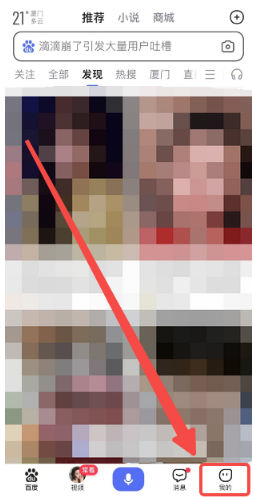
2. 次に、マイエリアインターフェイスで、右上隅にある [詳細設定] 機能を選択します。
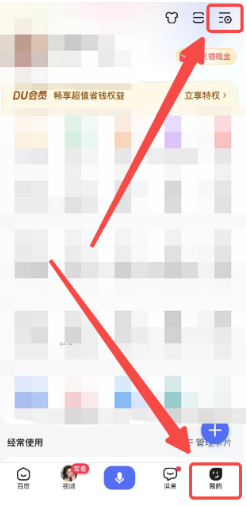
3. 次に、右側の機能バーを展開し、左下隅にある [設定] サービスをクリックします。
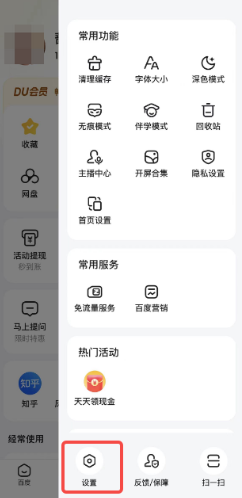
4. 次に、設定インターフェイスで [広告ブロック管理] を見つけます。
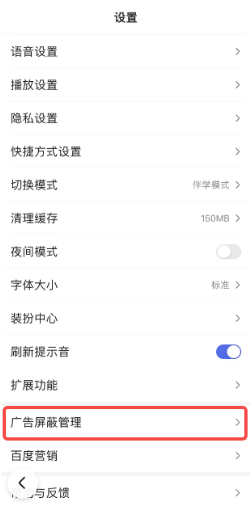
5. 次に、広告ブロック管理ページで、[純粋な読書モード] の後ろにあるボタンをスライドさせて暗くし、オフにします。
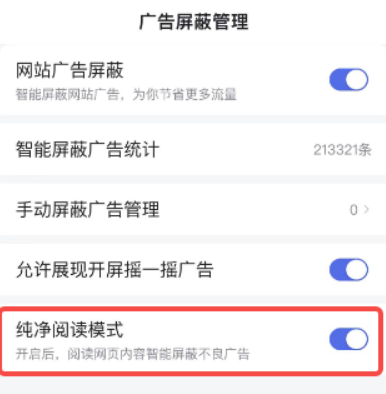
以上がBaidu の純粋な読書モードをオフにする方法の詳細内容です。詳細については、PHP 中国語 Web サイトの他の関連記事を参照してください。
声明:
この記事は5haoxue.netで複製されています。侵害がある場合は、admin@php.cn までご連絡ください。

